一、电信校园宽带路由器怎么设置
电信校园宽带路由器的设置方法及步骤如下:
工具/原料:路由器,高校的电信账号,校园宽带拨号软件
1、首先按照步骤安装好路由器,然后将电脑与路由器连接后,接着打开电脑浏览器,在地址栏输入192.168.1.1点击进入。
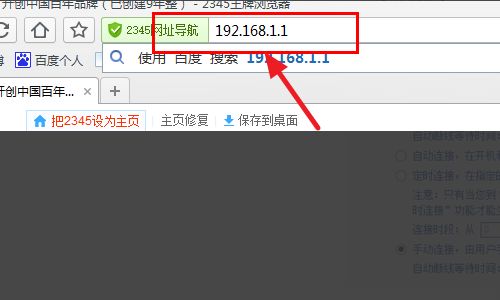
2、然后在弹出的窗口中输入路由器账号与密码,点击确定进入。
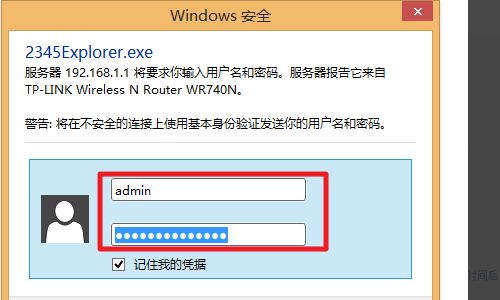
3、接着在左侧单击“网络参数”。
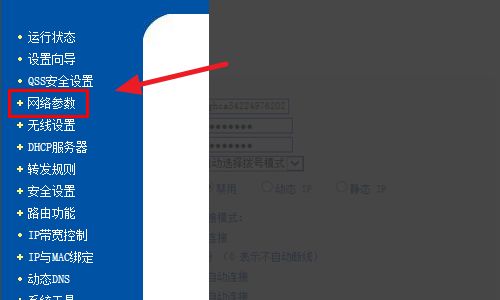
4、然后打开”校园宽带拨号“软件,接着输入电信密码与账号。
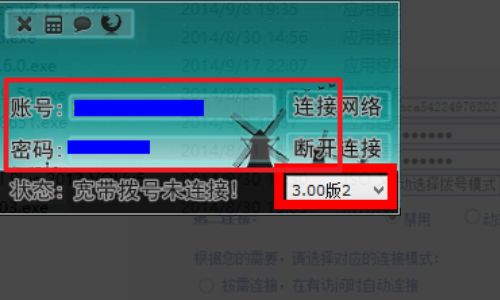
5、接着点击复制,将账号复制。
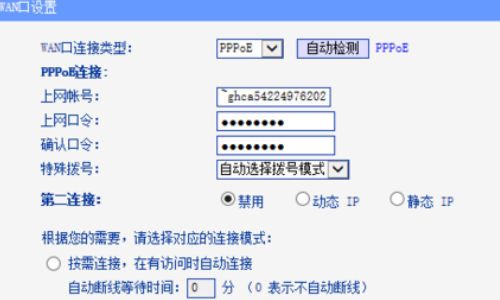
6、然后进入路由器的设置窗口。在上网账号栏里按住Ctrl+V将复制的账号粘贴到上网账号栏里。
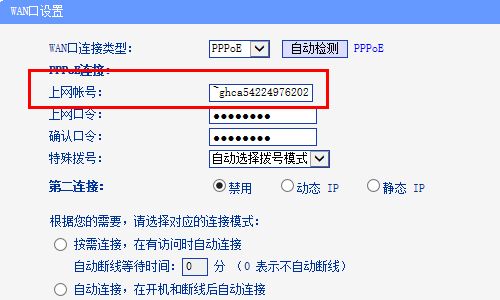
8、上网口令为电信账号密码。
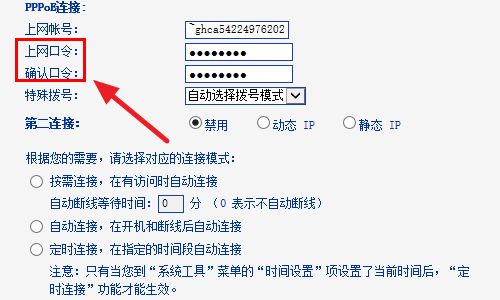
9、最后点击链接等待即可,路由器即可设置成功。
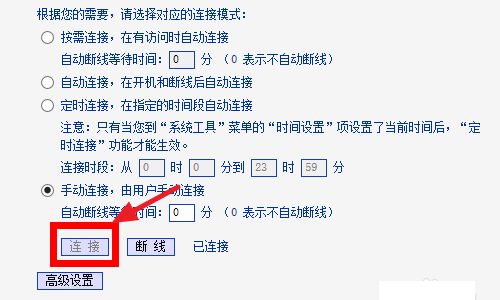
二、校园网路由器怎么设置
校园网大部分都不可以使用路由,每次使用都要进行拨号,这对我们经常用手机、平板上午的用户非常不方便,本文就简单介绍下如何设置路由可以共享校园网,不用拨号就可以直接连接。
工具/原料
普通路由一个(交换机也可以)
带MAC地址克隆的路由器一个
首先,将网线连上普通路由Lan口(或交换机),再取一条网线,连入另外一个Lan口,另一端连入带MAC地址克隆的'路由器LAN口上。
连上电脑,打开路由器管理地址(一般为192.168.1.1),将路由的局域网地址修改为校园网的网段。
登陆校园网客户端,使用你的账号登陆
查看你电脑的MAC地址,记录下来,在路由连接设备中可以找到。然后在你的路由中找到MAC地址克隆的选项,将你的MAC地址克隆进去
将带MAC地址克隆的路由器上LAN口网校取下来,接入WAN口,重新连入WIFI,这时候就可以正常上网了,而其他设备也可以直接连入进来,不需要拨号。
本方法主要是将你的MAC地址克隆给路由,让系统以为你的路由就是已经登陆校园网的那台设备,然后再通过路由进行分享出来让其他设备进行连接。所以,你的路由一定要保持开机,一旦关机你的校园网就会掉线,这样就必须重复本文步骤。
三、学校的路由器怎么设置
在学校我们连接网络,应该如何设置路由器,下面是我整理的学校的'路由器怎么设置,欢迎阅读。
一、无线路由器设置
1.按照无线路由器的使用说明书,使用电脑打开登陆路由器管理界面,大多数路由器管理地址为192.168.1.1
2.找到【无线设置】-【基本设置】,在【SSID】中填入无线网络的名字(建议设置成宿舍号或者统一设置成同一名字),选择信道(共1,6,11三个信道可选,建议与相邻的宿舍的信道错开),勾选开启无线功能及开启SSID广播,
3.进入到【无线设置】-【无线安全设置】,设置无线访问密码,
4.进入到【DHCP服务器】-【DHCP服务】,将路由器的DHCP关闭,
二、网线与路由器的连接
1.将天翼校园宽带有线网络通过网线接入路由器LAN口(切记不能接WAN口),路由器上4个一模一样的口为LAN口,
按照以上方法,网络改造完成。
三、天翼无线宽带上网流程如下:
1.学生用手机或者电脑连接无线网络后,打开浏览器,任意输入一个网址,自动弹出一个天翼校园客户端的下载地址,用户可根据自身的终端类型下载对应的客户端版本,
下载安装完成后,用户通过天翼校园客户端输入账号密码,拨号认证通过后即可访问互联网。